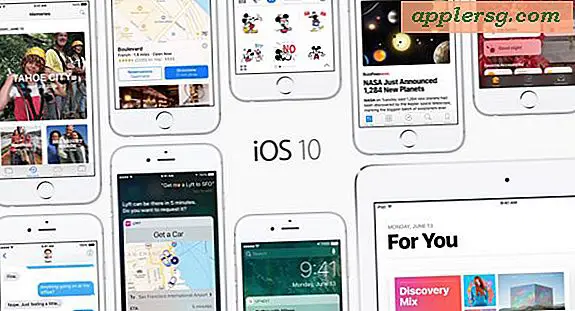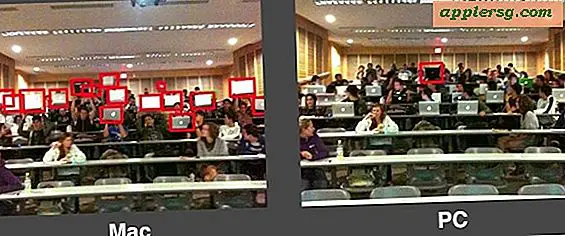Använd "Ta bort omedelbart" på filer för att byta papperskorgen i Mac OS X

De senaste versionerna av OS X inkluderar en ny förmåga att omedelbart ta bort en fil eller mapp från Mac, omgå papperskorgen. I huvudsak hur funktionen "Radera omedelbart" fungerar är att kringgå papperskorgen och istället för att vänta på användaråtgärder för att ta bort filerna, raderar den bara filerna direkt från Mac, vilket gör att raderingen omedelbart fungerar snabbare än det typiska sättet att tar bort en fil i OS X.
Ta bort Omedelbart är en praktisk funktion om du vill ta bort en fil eller mapp från Mac direkt och utan att behöva tömma papperskorgen manuellt, hoppar den effektivt om papperskorgen och tar bort filerna. Detta är inte avsett att ersätta säkert tomt papperskorgen, men erbjuder inte samma omskrivningsfunktion.
Det finns två sätt att komma åt och använda Radera omedelbart i OS X, med en snabbåtkomstnyckel och från Arkiv-menyn.
Det finns inget sätt att ångra den här åtgärden så använd bara Ta bort Omedelbart om du verkligen verkligen vill övervaka en fil från Mac.
Ta bort filer direkt med en snabbtangent
Det snabbaste sättet att komma åt funktionen Radera omedelbart i OS X är via en snabbkommando:
- Välj den fil (er) eller mapp (er) du vill radera direkt och permanent och slå följande tangenttryckningssekvens: Alternativ + Kommando + Radera
- Bekräfta med dialogrutan att du vill radera filerna permanent och omedelbart

Detta kringgår bara att placera filerna i papperskorgen, det tar bort filerna direkt från Mac.
Åtkomst Radera omedelbart från Finder
Du kan också komma åt alternativet Radera omedelbart och hoppa över papperskorgen genom att använda menyn Arkiv i Mac-filsystemet:
- Välj den fil (er) eller mapp (er) du vill omedelbart radera och håll sedan OPTION-tangenten när du öppnar menyn "Arkiv" från Finder
- Välj "Radera omedelbart" från Arkiv-menyn
- Bekräfta med dialogrutan att du vill radera filerna permanent och omedelbart


Återigen hoppas det om papperskorgen, och filerna raderas omedelbart. Samma som att använda tangentbordsgenväggen.
På samma sätt som att använda papperskorgen är det att om en fil är låst eller används kommer trash-åtgärden att förhindras, och om du stöter på ett "objekt kan inte flyttas" -fel, behöver du antagligen avsluta program och starta om Finder först .